ppt超链接怎么做-ppt怎样制作超链接
经验直达:
- ppt超链接怎么做
- ppt怎样制作超链接
一、ppt超链接怎么做
PPT超链接制作方法如下:
电脑:MacBook
系统:OSX10.9
软件:WPS2019
1、打开PPT,找到想要插入超链接的PPT页面,选中想要插入链接的文字 , 点击右键 。

2、在弹出来的菜单中,在最下方找到并且点击超链接 , 然后在弹出的窗口中找到你想要进行链接的本地文件 , 点击确定 。
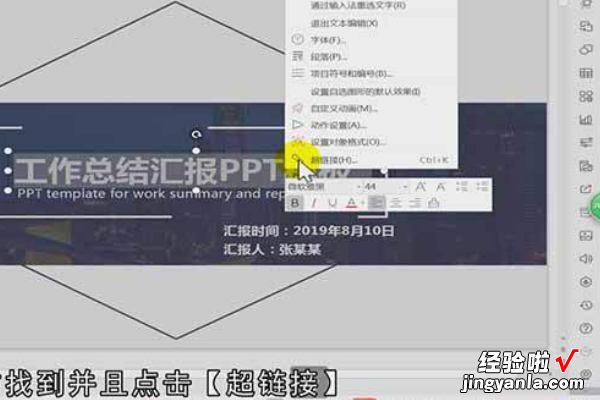
3、这时我们就会发现 , 设置了超链接的文字颜色发生了改变 , 这样就说明设置成功了,当放映PPT时 , 点击这行文字就会打开超链接里的文件 。

PPT的作用
PPT是微软公司推出的演示文稿软件 , 是Microsoft Office系统中的一个组件 。PPT适用于工作汇报、企业宣传、产品推介、婚礼庆典等多个领域 , 并有相册制作、文稿合并、运用母板、图片运动、动画控制等功能 。
PPT在弹出的选择插入图片文件的对话框中可按住shift键或Ctrl键选择图片文件 , 选好后单击插入按钮返回相册对话框,如果需要选择其他文件夹中的图片文件可再次单击该按钮加入 。在制作过程中还有一个技巧,如果你的图片文件的文件名能适当地反映图片的内容,可勾选对话框中的标题在所有图片下面的选项,相册生成后会看到图片下面会自动加上文字说明 。
二、ppt怎样制作超链接
【ppt超链接怎么做-ppt怎样制作超链接】
很多时候我们的ppt内容不够完整,但是由于排版问题不可能全部放上来 , 需要一个超链接去到相关内容介绍 。那PPT怎么制作超链接呢?那就让我们一起去看看怎么制作超链接吧!
方法/步骤如下:
1、首先新建一个MicrosoftPowerPoint演示文稿来做示范;
2、新建好MicrosoftPowerPoint演示文稿,将文档打开,输入一些内容进去;
3、那现在我们把百度经验这四个字制作成超链接 , 首先将百度经验四个字选中;
4、将字体选中后右键单击“超链接”;
5、进入到超链接的编辑界面中,可以点击浏览将页面跳转到一个指定的页面,或者指定的文档;
6、选择你需要跳转的页面或者是文档页面;
7、同事也可以输入相关的跳转的地址进行跳转,这个根据自己的需要来觉得;
8、网址输入后,点击确认按钮,按下F5进行页面的预览;
相关阅读:制作PPT实用技巧:
1、在PPT中加入公司LOGO
(1)执行“视图-母版-幻灯片母版”这一命令;
(2)在“幻灯片母版视图”中,单击“插入”菜单下的“图片”,选择“来自文件”,将Logo放在合适的位置上(公司Logo可以进行修改设置);
(3)关闭母版视图,返回到普通视图后 , 我们就能在PPT的每一页上看到公司LOGO了 。
2、在PPT中插入flash动画
(1)点击视图”-“工具栏”-“控件工具箱”里点击“其他控件”,在弹出的下拉列表里选择“shockwaveflashobject”;
(2)此时鼠标会变成一个十字架,按住左键画一个范围 , 这个范围就是我们播放flash动画的窗口 。
(3)画完后右键点击此框,在弹出的菜单里点击“属性” , 然后在弹出的窗口里“movie”一栏填入你要插入的flash的文件名就可以啦 。
注意:插入的flash动画需要swf格式的,文件名最好不要用中文 。另外,在插入之前先把ppt和flash放在同一个文件夹里 。
3、快速调用其他PPT
在进行演示文档的制作时,我们有时需要用到以前制作的文档中的幻灯片或是要调用其他可以利用的幻灯片,那怎么才能快速复制到当前的幻灯片中呢?
(1)单击“插入”菜单下的“幻灯片(从文件)”命令;
(2)在弹出的“幻灯片搜索器”话框中单击浏览 , 选择要调用的文档;
(3)选中需要插入的幻灯片,选中“保留源格式”,单击“插入”,如果需要插入列表中所有的幻灯片,直接点击“全部插入”即可;
这样就可以快速调用其他PPT文档了 。
ppt|
